修復:Windows 11 密碼自動更改問題

Windows 11 不會獨立更改密碼;但是,如果您發現自己的帳戶被鎖定,則可能是由於您的密碼過期。
除了密碼過期之外,其他問題也可能導致存取被拒絕,例如 Microsoft 帳戶的同步問題、鍵盤佈局故障、Windows 更新不一致或系統檔案損壞。
偶爾可能會出現問題,導致您無法登入。如果這不起作用,請考慮以下解決方案。
如果您的 Windows 11 密碼似乎自動更改該怎麼辦?
1.使用螢幕鍵盤
- 在登入畫面上,按一下「輕鬆存取」圖示。
- 選擇螢幕鍵盤。
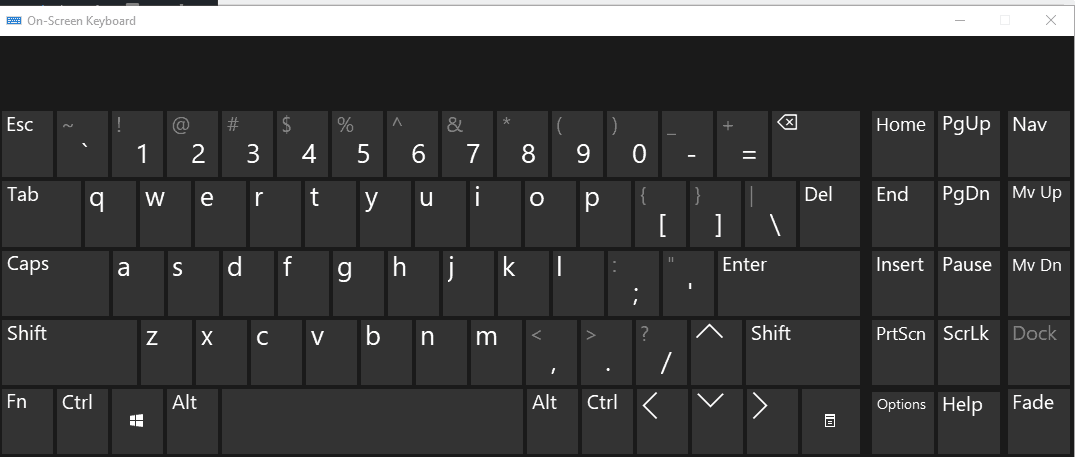
- 使用螢幕鍵盤輸入密碼進行登入。
- 如果成功,請考慮按照如下所述卸載鍵盤驅動程序,看看是否可以解決問題。
- 在螢幕鍵盤上,Windows + X同時按下各個按鍵。
- 選擇設備管理器。
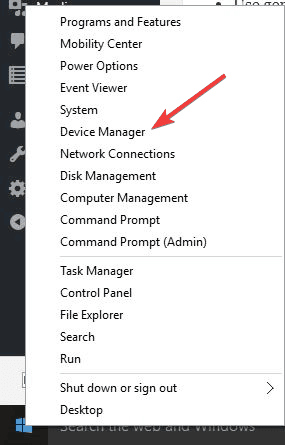
- 在裝置管理員中,展開鍵盤部分並卸載驅動程式。
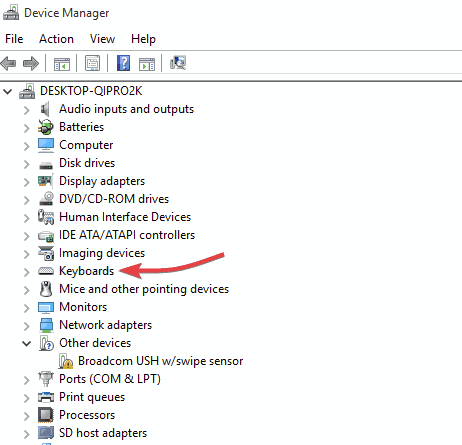
- 最後,重新啟動電腦以檢查是否可以存取您的帳戶。
2. 利用「我忘了 PIN 碼」功能
- 在登入頁面上,按一下忘記密碼/PIN,然後依照指示重設密碼。
- 如果此選項不可用,請使用其他裝置或帳號導覽至Web 瀏覽器中的Microsoft 安全性頁面。
- 選擇密碼安全性並輸入您現有的登入詳細資訊。

- 輸入您的新密碼並重新輸入確認。
- 接下來,取消選取要求每 72 天更改一次密碼的選項,然後按一下「儲存」。

Microsoft 建議您經常變更密碼和使用者名,以防止未經授權的存取。因此,可以設定密碼過期以增加安全性。本機帳戶的標準有效期限為 42 天,而 Microsoft 帳戶的標準有效期限為 72 天。
您可以停用密碼過期功能或根據您的喜好延長過期時間。
3. 重設您的密碼
3.1 從另一個管理員帳戶
- 同時按 +開啟 Windows設置 ,然後選擇左側的“帳戶”,然後選擇右側的“登入選項” 。WinI
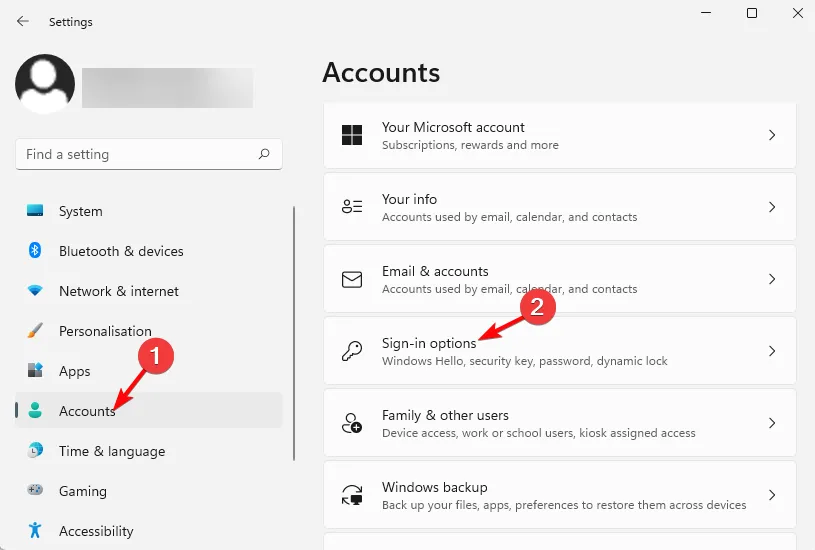
- 在「其他設定」下,關閉選項「為了提高安全性,僅允許此裝置上的 Microsoft 帳戶使用 Windows Hello 登入畫面」。
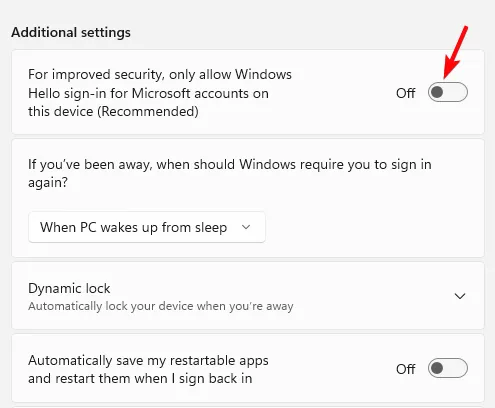
- 將會出現一個彈出視窗;輸入使用者帳戶的密碼,然後按一下「是」。
- 按Win +R 開啟「執行」對話框,鍵入netplwiz,然後點選Enter。

- 在「使用者帳戶」視窗中,取消選取標記為「使用者必須輸入使用者名稱和密碼才能使用此電腦」的方塊,然後按一下「確定」。這將啟用 Windows 11 自動登入。
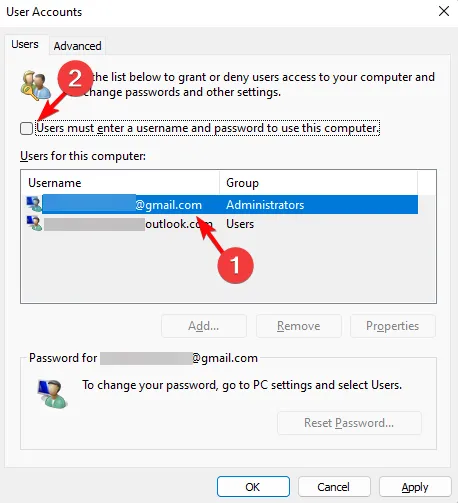
- 在自動登入視窗中,輸入您的使用者名稱和密碼,然後按一下確定和套用。
- 如果您有權存取具有管理員權限的另一個 Windows 11 帳戶,請登入該帳戶。
- 按Win +R 開啟「執行」對話框,鍵入cmd,然後按Ctrl + Shift +Enter 開啟提升的命令提示字元。
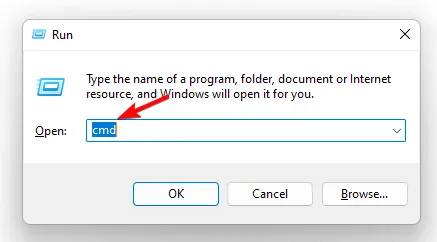
- 在命令提示字元(管理員)終端機中執行以下命令,然後按Enter:
net user accountname newpassword
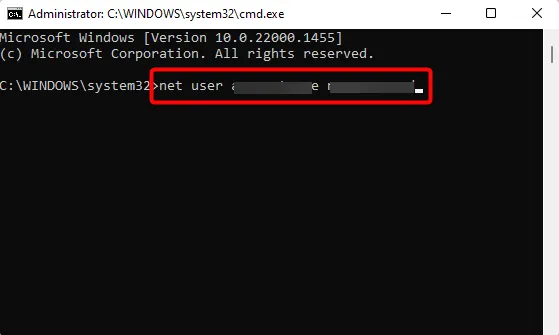
- 確保將帳戶名稱和新密碼替換為特定的新詳細資訊。
注意:Microsoft 的密碼重設方法可能並不總是有效,因此建議在必要時使用密碼重設磁碟。
3.2 使用密碼重設盤重設密碼
- 插入先前建立的密碼重設碟或 USB 隨身碟。
- 進入登入畫面後,輸入錯誤的密碼並按Enter。會彈出錯誤訊息;按一下「確定」以查看額外的登入選項。
- 點選重設密碼。
- 按一下“下一步”。
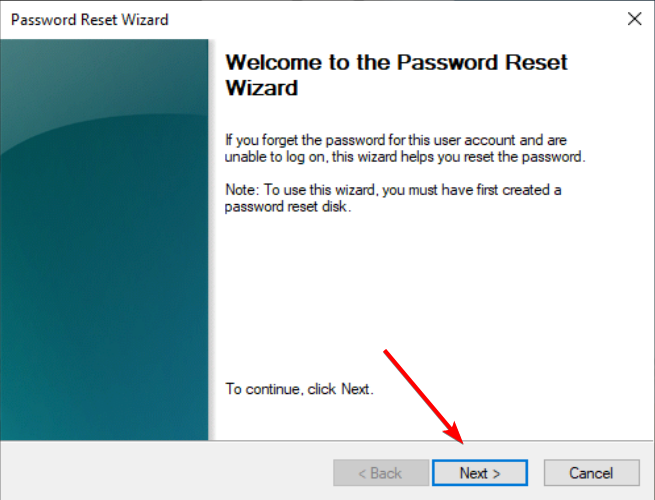
- 從下拉式選單中選擇適當的密碼重設盤,然後按一下下一步。

- 輸入您的新密碼和密碼提示,然後按一下「下一步」。

- 最後點選完成即可完成密碼重設。
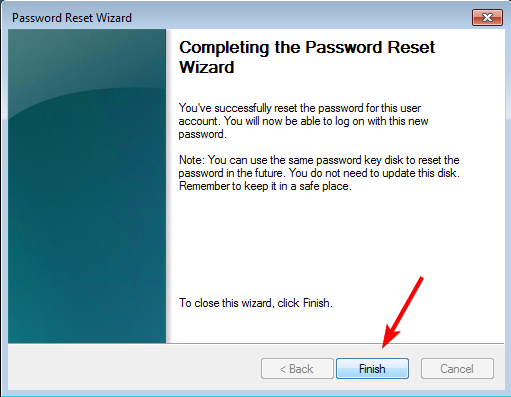
- 然後,使用新建立的密碼存取您的電腦。
4. 在安全模式下執行系統還原
- 按住電源按鈕,同時Shift選擇重新啟動。
- 當 Windows 在復原環境中啟動時,選擇「故障排除」。
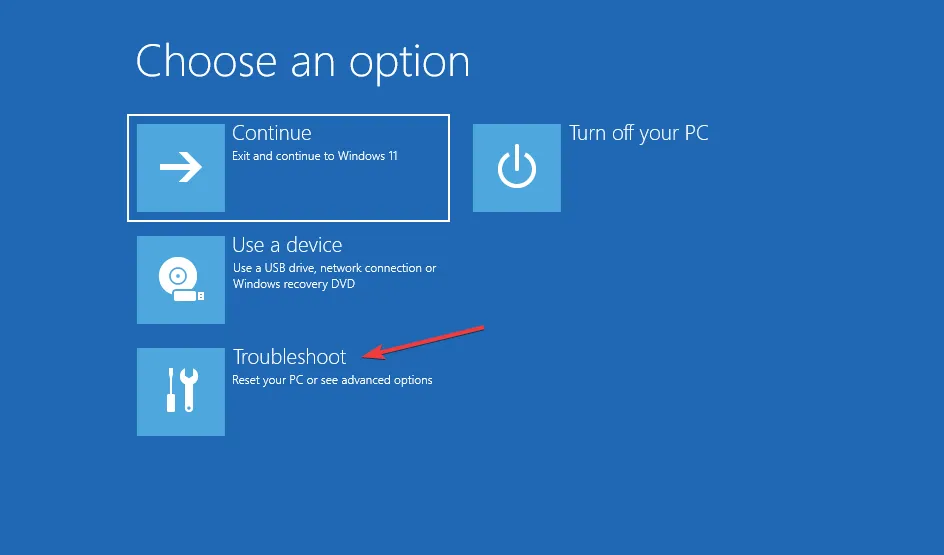
- 按一下進階選項。
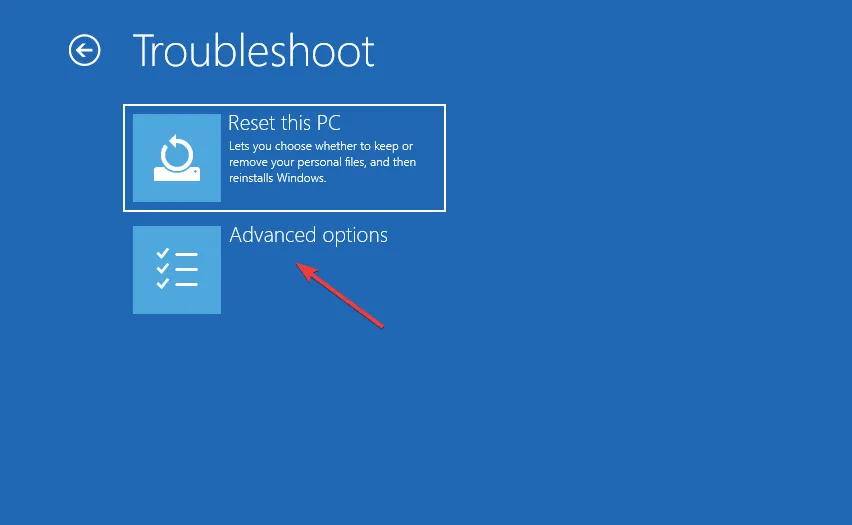
- 然後從「進階選項」畫面中選擇「啟動設定」 。
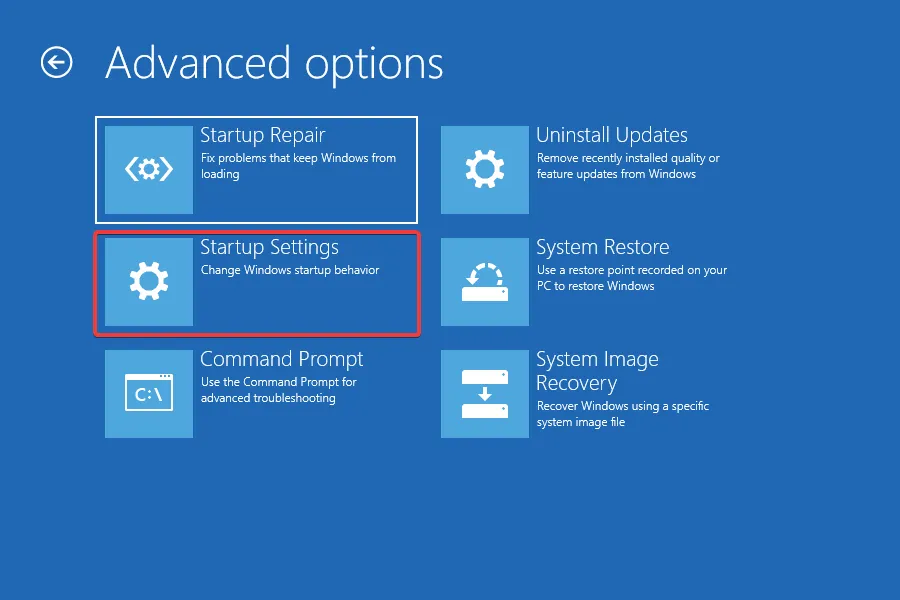
- 點擊螢幕底部的重新啟動。
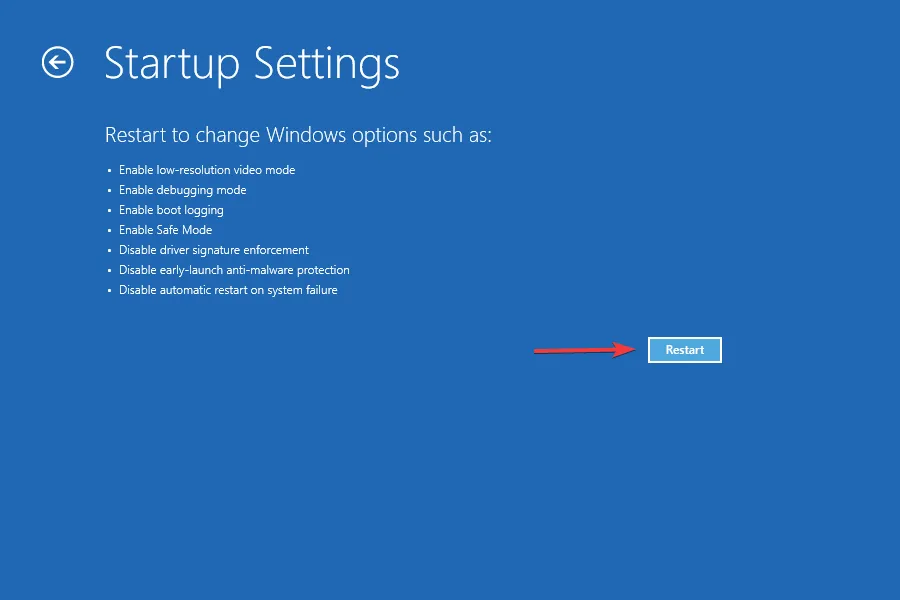
- 按下6 或以安全模式F6 啟動 Windows 。
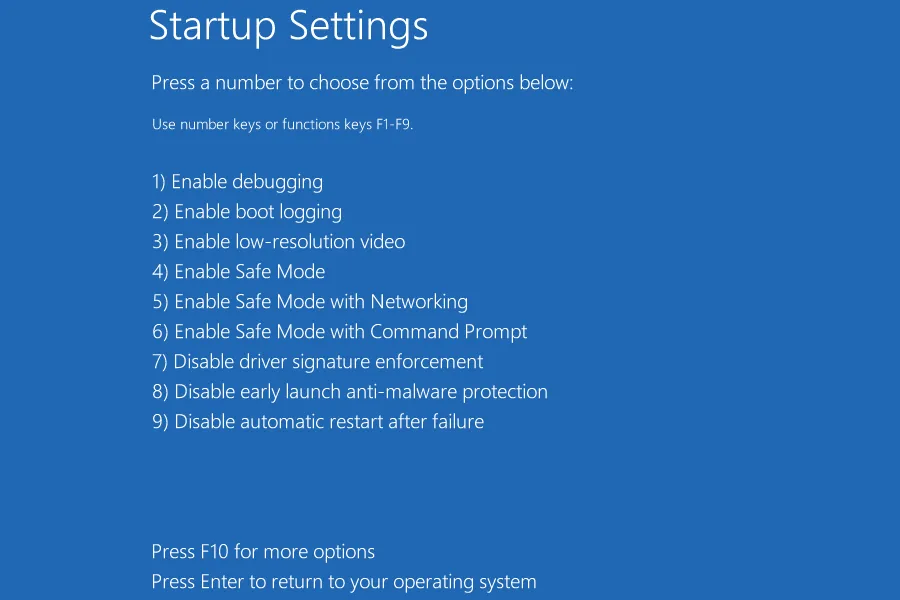
5.重置你的電腦
- 進入電腦的安全模式,從藍色畫面導航至進階選項,然後點選Enter。
- 按鍵轉至「設定」Windows選單 。
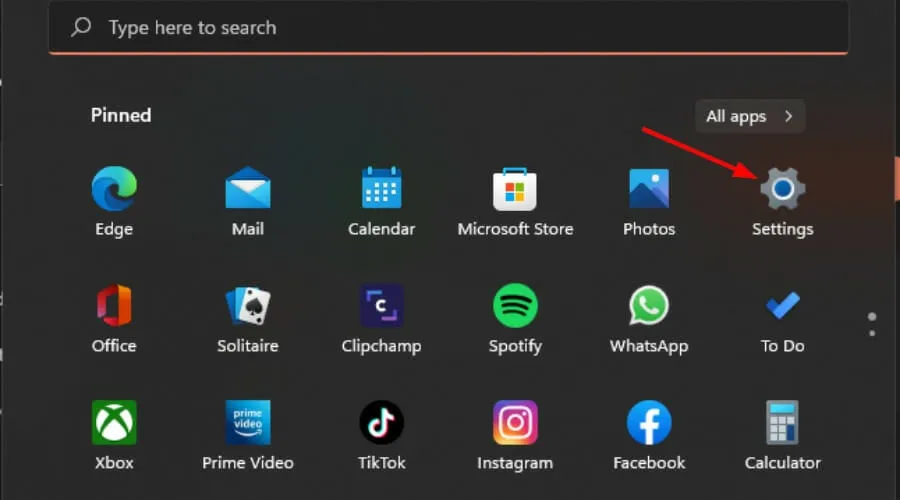
- 在左側窗格中,選擇“系統”,然後按一下右側的“復原”。

- 選擇右側的「重設電腦」 。
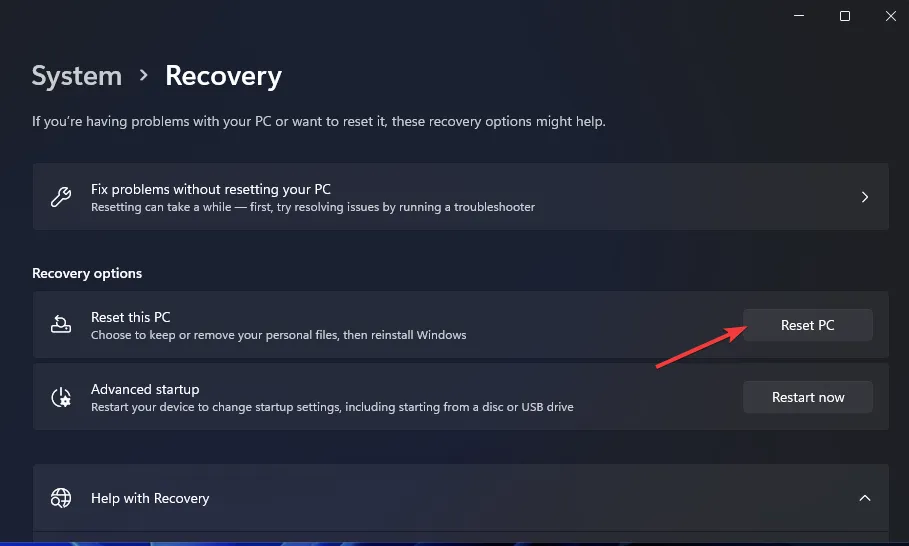
- 選擇您喜歡的重置類型:是保留檔案還是刪除所有內容,包括檔案、應用程式和設定。
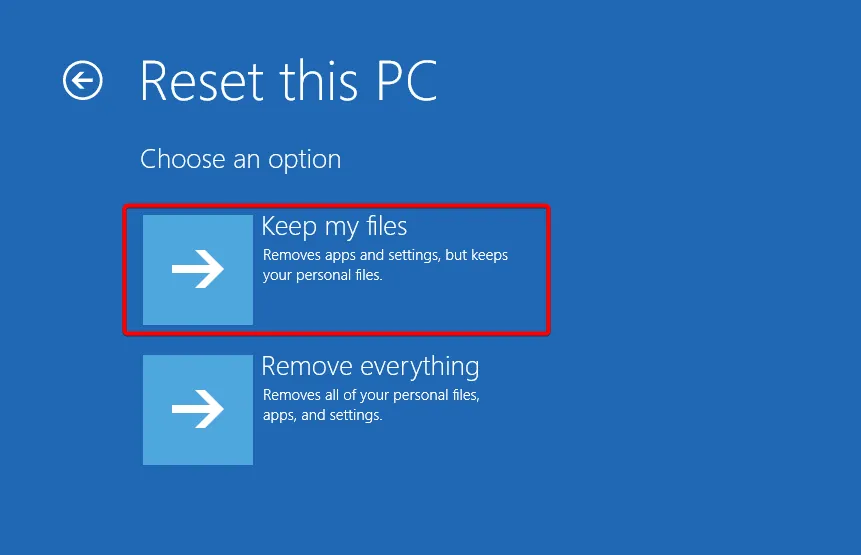
- 選擇是透過雲端下載還是本機重新安裝來重新安裝 Windows 。
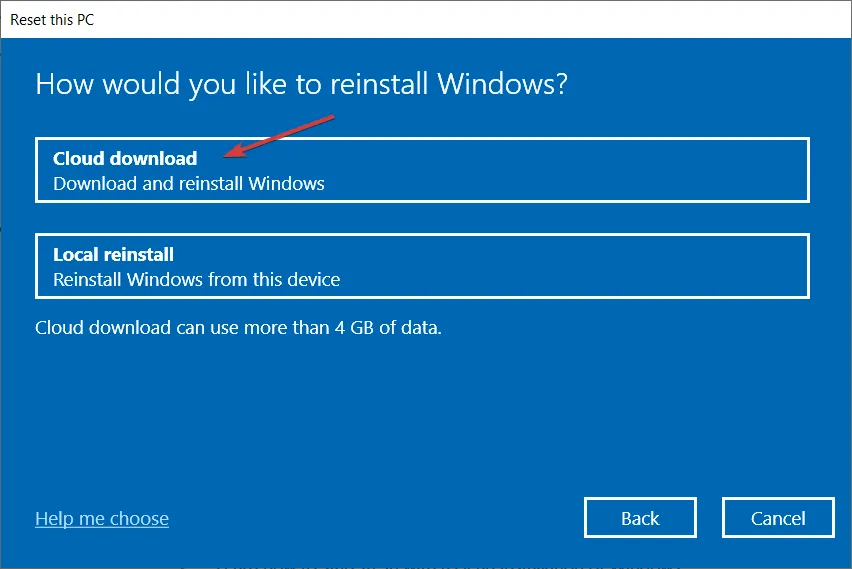
- 按一下“下一步”。
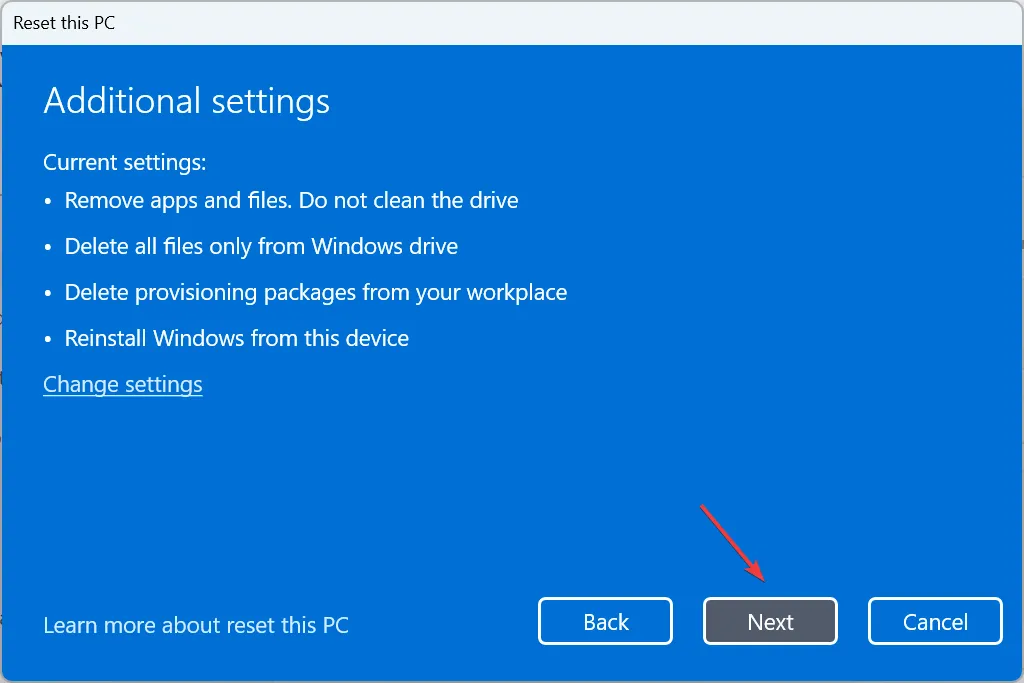
- 最後,點擊重置按鈕。

不幸的是,Windows 11 缺乏預設的存取密碼,以防您被鎖定。您的選擇是重置密碼或恢復到先前的設定。



發佈留言